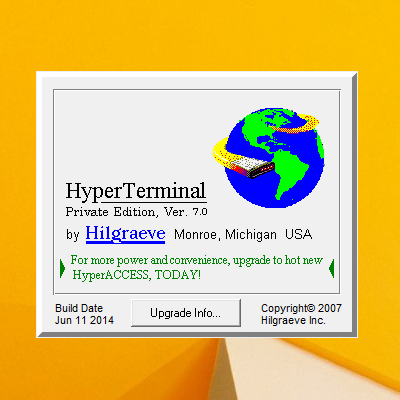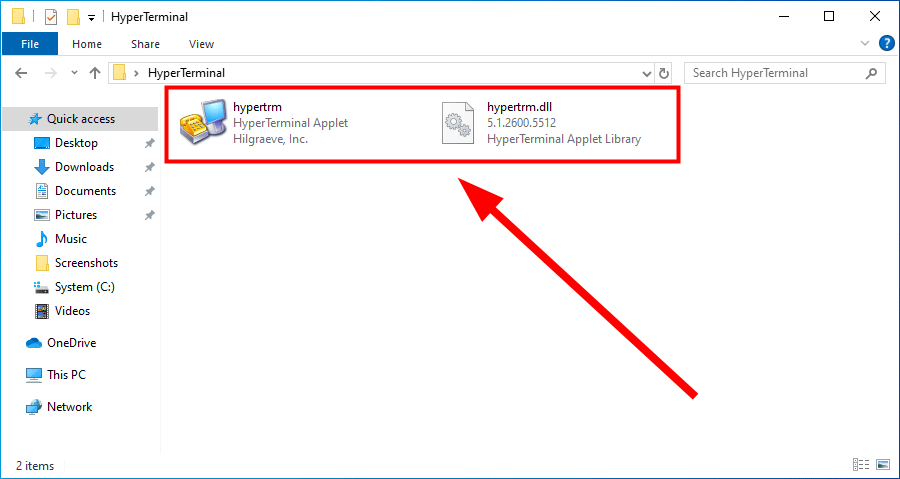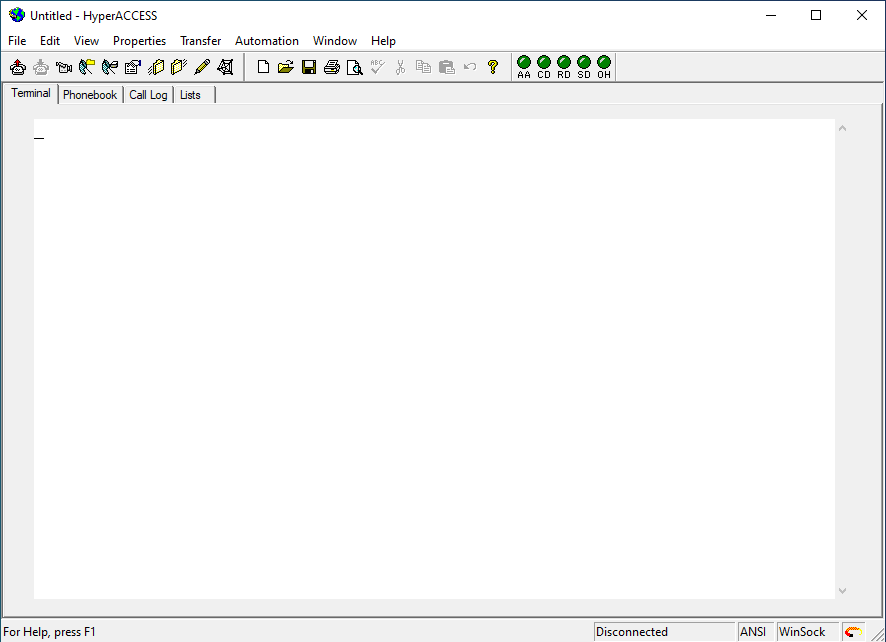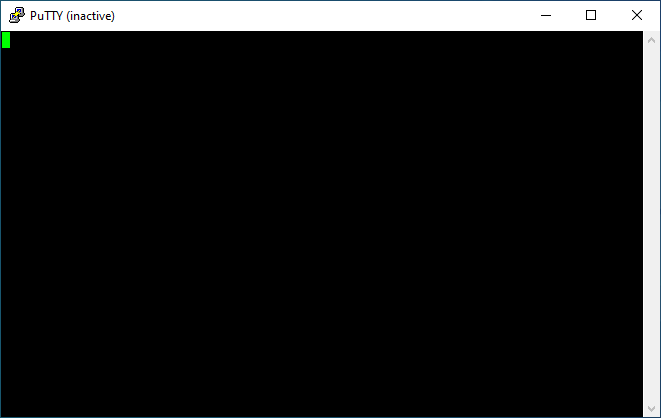Scarica e Installa HyperTerminal per Windows 10 e 11
4 min. read
Updated on
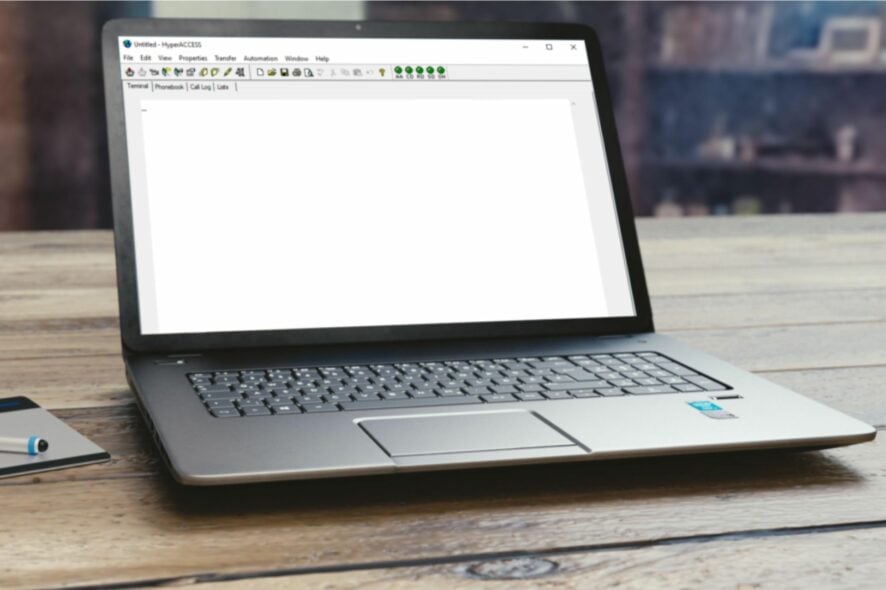
HyperTerminal è un programma integrato in ogni versione del sistema operativo Microsoft Windows fino a Windows XP.
Usando questo programma, puoi convertire il tuo PC in un terminale di computer e connetterti con un altro sistema in remoto. Inoltre, ti consente anche comunicare in remoto con i dispositivi seriali collegati al tuo PC.
In poche parole, HyperTerminal ti permette di utilizzare il tuo computer per comunicare con altri sistemi. Utilizza l’accesso basato su testo per la visualizzazione di informazioni o il trasferimento di file.
Consente di comunicare con diverse periferiche come porte COM, computer, siti Web Telnet o anche semplicemente eseguire operazioni TCP/IP, insieme a Ethernet o modem.
Purtroppo, dopo l’uscita di Windows XP Microsoft ha interrotto il supporto dell’HyperTerminal del proprio sistema operativo.
Tuttavia, Hilgraeve, la società dietro HyperTerminal, sta ancora vendendo il programma ai suoi fan. In questa guida ti mostreremo come scaricare HyperTerminal su Windows 10 o 11.
Esiste un HyperTerminal per Windows 10?
Sorprendentemente, la risposta è sì. È disponibile un HyperTerminal per Windows 10 che puoi ottenere per il tuo PC Windows 10.
HyperTerminal Private Edition è l’iterazione ufficiale e più recente dell’amato programma HyperTerminal, che puoi acquistare dal sito web ufficiale di Hillgrove.
Usando questo programma, puoi comunicare e controllare facilmente TCP/IP, porte COM seriali e modem remoti. Puoi utilizzare HyperTerminal Private Edition per chattare direttamente con un altro dispositivo utilizzando le porte seriali.
Puoi acquistare e scaricare HyperTerminal Private Edition per Windows 10 per $ 69,99 dal sito ufficiale. Pagando $ 20 extra, puoi ottenere supporto e manutenzione estesi.
Oppure, se desideri avere il programma su un CD, puoi pagare $ 10 extra, ma devi risiedere negli Stati Uniti.
Esiste un’altra alternativa per ottenere il tuo HyperTerminal sul tuo PC Windows 10 o 11 e te ne parleremo in dettaglio nella sezione successiva.
Come posso scaricare HyperTerminal?
1. Ottieni il file HyperTerminal da Windows XP
Questo è il metodo migliore che puoi utilizzare per ottenere HyperTerminal sul tuo PC Windows 10 o 11. Ma sarà meglio per quegli utenti che hanno ancora accesso a un’installazione attiva di Windows XP.
Inoltre, se hai un CD che contiene i file di installazione di Windows XP, questo potrebbe risolvere il problema. Tutto quello che devi fare è copiare due importanti file HyperTerminal e incollarli su qualsiasi versione del sistema operativo Windows in esecuzione sul PC di destinazione.
I due file di cui stiamo parlando sono elencati di seguito:
- hypertrm.exe: se hai accesso a un’installazione attiva di Windows XP, potresti trovare questo file eseguibile all’interno della cartella indicata di seguito:
C:Program FilesWindows NT - hypertrm.dll: questo file di libreria di collegamento dinamico può essere trovato nel percorso della cartella seguente:
C:WINDOWSsystem32
Se disponi di un CD di installazione di Windows XP, troverai entrambi i file nella cartella i386. Puoi anche scaricare da Internet, ma devi assicurarti di non scaricare malware o virus.
Come installo HyperTerminal su Windows 10?
- Una volta arrivati a questi due file, copiali e incollali per inserirli in una nuova cartella sul tuo PC Windows 7,10 o 11.
- È necessario assicurarsi che entrambi i file si trovino nella stessa posizione e cartella.
- Dopo aver copiato, tutto ciò che devi fare è eseguire il file eseguibile e divertirti.
2. Edizione privata HyperTerminal
Puoi anche optare per HyperTerminal Private Edition, che è l’ultima iterazione del programma dagli stessi sviluppatori, Hillgraeve.
Ti costerà $ 69,99. Inoltre, puoi ottenere la versione di prova gratuita di HyperTerminal Private Edition per verificare se è quello che stai cercando o se desideri restare con la versione di Windows XP.
⇒ Scarica HyperTerminal Private Edition
3. HyperACCESS
Puoi anche scaricare la versione avanzata o il successore di HyperTerminal, HyperACCESS dal sito ufficiale.
Ha un prezzo un po’ alto, $ 169,99. HyperACCESS contiene alcune potenti funzionalità, come emulatori di terminale aggiuntivi, personalizzazione e robuste funzionalità di scripting.
4. Scarica PuTTY
Se non vuoi spendere centinaia di dollari per scaricare HyperTerminal su Windows 10, puoi scegliere PuTTY.
PuTTY è la migliore alternativa a HyperTerminal sui PC moderni. È gratuito e open source, il che offre la combinazione di funzionalità Telnet e SSH. È stato originariamente sviluppato da Simon Tatham.
Tuttavia, per utilizzare PuTTY, è necessario disporre di una porta COM sul PC. Se lo possiedi, puoi goderti le funzionalità di PuTTY che offrono un’interfaccia di progettazione semplificata.
HyperTerminal funziona con Windows 11?
Puoi scaricare HyperTerminal Private Edition dal sito Web ufficiale che supporta l’ultimo PC Windows 11.
Inoltre, puoi ottenere i file HyperTerminal dal disco o dalla cartella di installazione di Windows XP. Altrimenti, puoi scaricare PuTTY e goderti le funzionalità dell’alternativa.
Questo è tutto per oggi. Ci auguriamo che tu sia riuscito a scaricare HyperTerminal sul tuo PC Windows 10 utilizzando i metodi sopra indicati. Facci sapere se sei riuscito a ottenere i file HyperTerminal da Windows XP o se hai scelto PuTTY lasciandoci un commento qui sotto.